三星a9进不了系统,手机解锁方法有哪些?
三星A9作为一款中高端智能手机,凭借出色的屏幕和性能受到不少用户青睐,但部分用户可能会遇到手机无法进入系统的问题,导致设备无法正常使用,本文将详细解析三星A9无法进入系统的常见原因及解锁方法,帮助用户快速排查并解决问题。
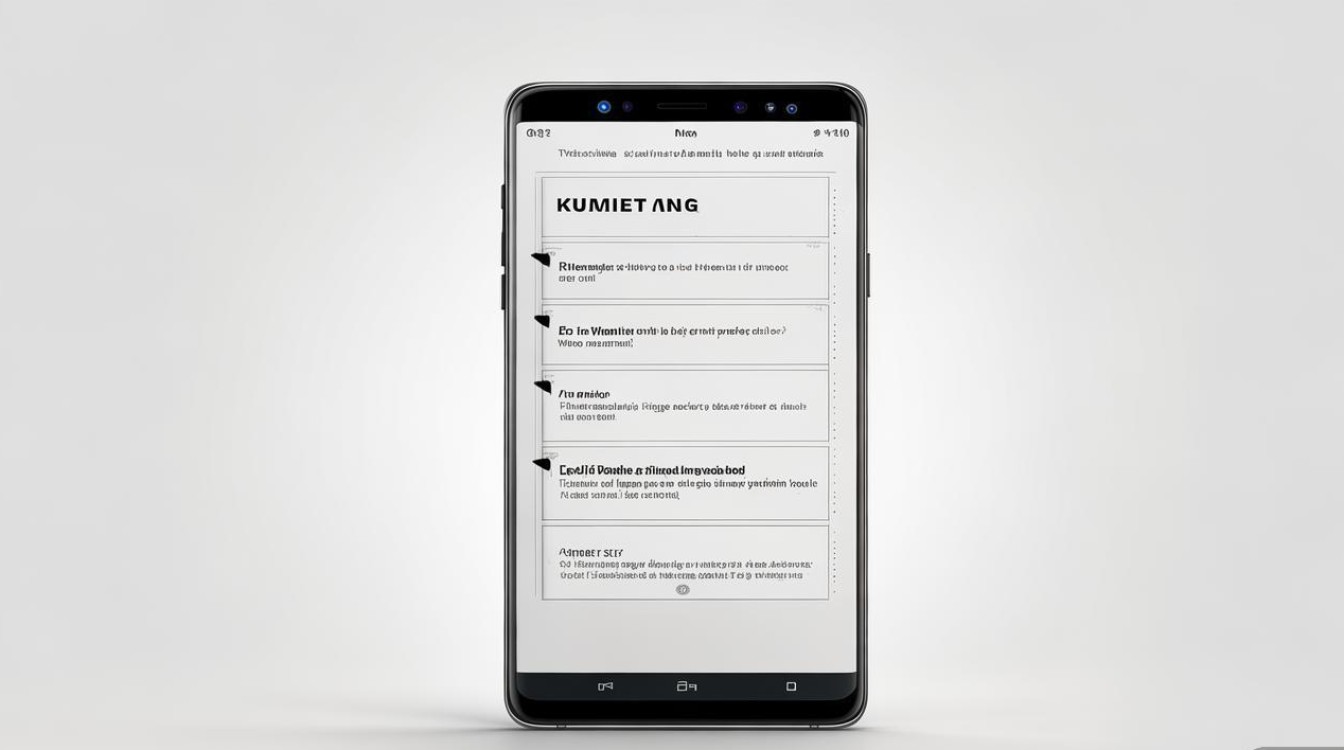
无法进入系统的常见原因
三星A9无法进入系统通常由软件故障、硬件问题或系统错误导致,以下是几种常见情况:
- 系统崩溃或软件冲突:安装不兼容的应用或系统更新失败可能导致系统文件损坏。
- 存储空间不足:手机存储空间被占满会影响系统运行,甚至无法开机。
- Root或刷机失败:非官方的刷机操作可能破坏系统分区,导致无法正常启动。
- 硬件故障:如电池老化、主板损坏等硬件问题也可能引发系统无法进入。
基础排查方法
在尝试解锁前,建议先进行基础排查,排除简单可解决的问题:
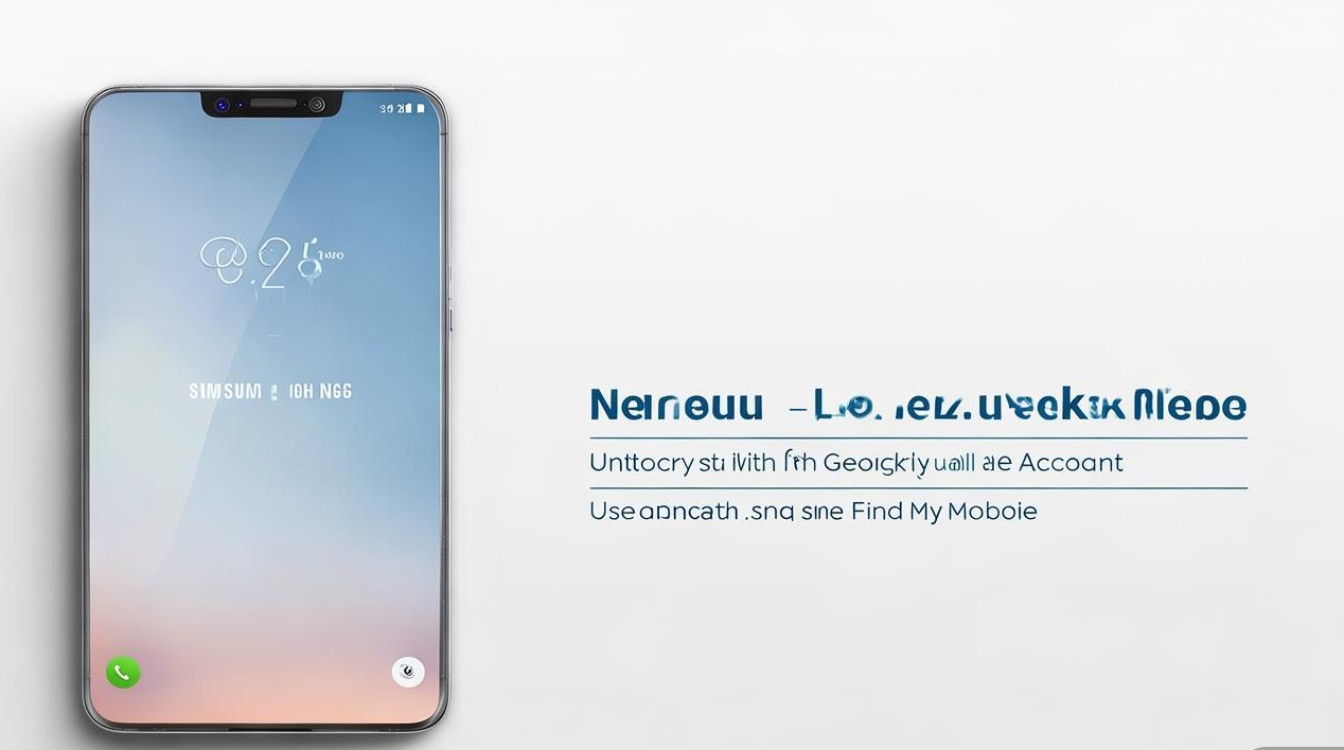
- 强制重启手机:长按“电源键+音量减小键”10-15秒,强制重启设备。
- 检查存储空间:若手机能进入 recovery 模式,尝试清除缓存分区(选择“Wipe Cache Partition”)。
- 移除外部设备:如SD卡、U盘等,排除外部设备冲突问题。
进入安全模式排查
若手机能进入系统但频繁卡顿,可尝试进入安全模式:
- 长按电源键,长按屏幕上的“关机”选项,直到出现“重启到安全模式”提示。
- 进入安全模式后,卸载最近安装的应用或系统更新。
- 重启手机,退出安全模式,观察是否恢复正常。
通过Recovery模式恢复系统
若无法进入系统,可通过Recovery模式恢复出厂设置(注意:此操作会清除所有数据):
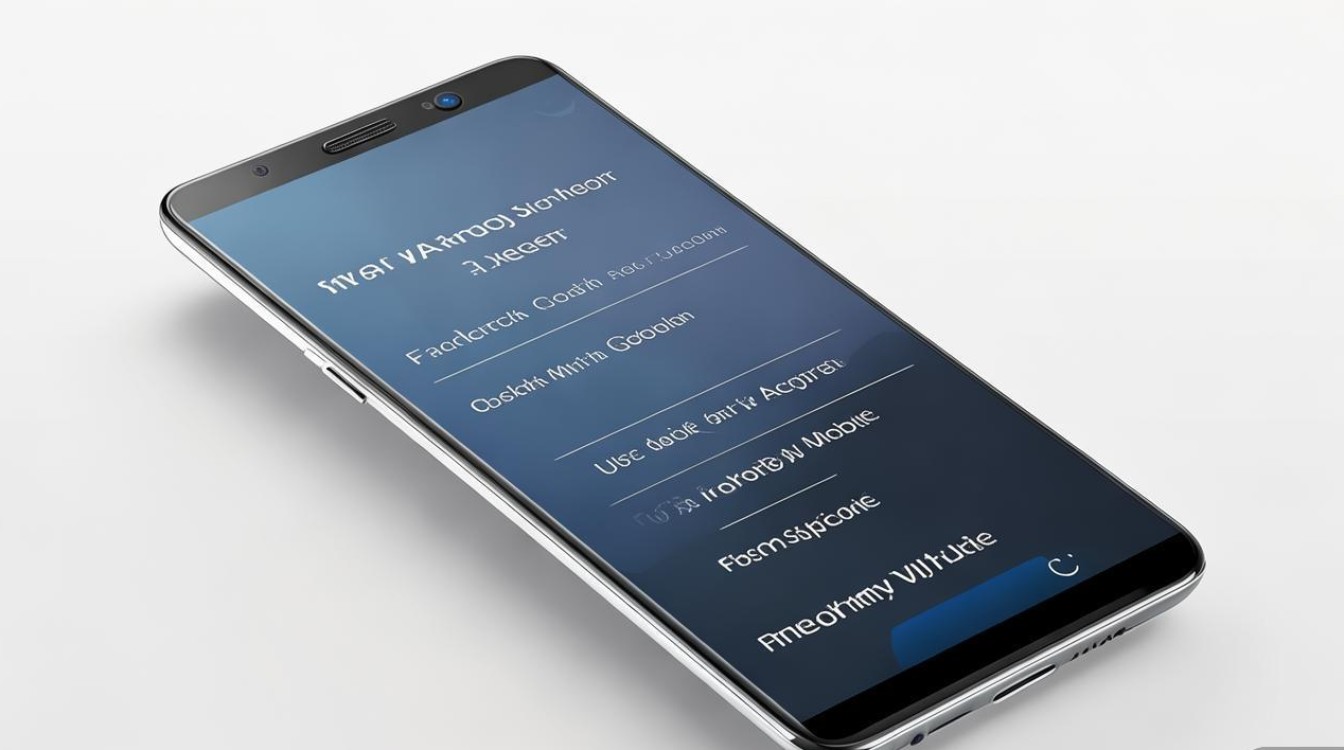
- 进入Recovery模式:关机后,长按“电源键+音量增大键+Home键”(部分型号无Home键,则长按“电源键+音量增大键”)。
- 选择操作选项:通过音量键选择“Wipe Data/Factory Reset”,确认执行。
- 重启设备:选择“Reboot System Now”,等待手机自动重启。
使用三星官方工具解锁
若恢复出厂设置无效,可使用三星官方工具“三星智能切换”或“三星Kies”进行修复:
- 下载并安装工具:在电脑上下载最新版三星官方工具。
- 连接手机:将手机通过USB线连接至电脑,确保手机处于下载模式(长按“电源键+音量减小键”进入下载模式)。
- 执行修复:在工具中选择“恢复”或“固件修复”,等待操作完成。
第三方专业工具(谨慎使用)
若官方工具无法解决问题,可尝试第三方刷机工具(如Odin),但需注意风险:
- 下载固件:从三星官网或可靠来源下载与手机型号匹配的固件包。
- 刷机操作:打开Odin工具,将手机进入下载模式,选择固件包,点击“Start”开始刷机。
- 注意事项:刷机过程需确保电量充足,避免中途断电,否则可能导致手机变砖。
硬件问题检测
若以上方法均无效,可能是硬件故障:
- 电池检测:若手机无法开机,可能是电池耗尽或损坏,尝试更换电池。
- 专业维修:联系三星官方售后或专业维修点,检测主板、屏幕等硬件是否损坏。
预防措施
为避免类似问题再次发生,建议:
- 定期备份数据,避免数据丢失。
- 避免安装来源不明的应用或系统修改工具。
- 及时更新系统补丁,修复潜在漏洞。
常见问题与解决方案速查表
| 问题现象 | 可能原因 | 解决方案 |
|---|---|---|
| 手机卡死、黑屏 | 系统崩溃 | 强制重启或恢复出厂设置 |
| 开机后停留在开机界面 | 存储空间不足 | 清理存储或进入Recovery清除缓存 |
| Root后无法进入系统 | 系统分区损坏 | 刷机或官方工具修复 |
| 反复重启 | 硬件故障或软件冲突 | 尝试安全模式或送修 |
三星A9无法进入系统的问题虽然令人困扰,但通过逐步排查和正确操作,大多数问题都能得到解决,用户在尝试自行修复时,需注意备份数据并选择可靠的方法,避免造成更严重的损坏,若问题依旧无法解决,建议及时联系三星官方售后,获取专业技术支持。
版权声明:本文由环云手机汇 - 聚焦全球新机与行业动态!发布,如需转载请注明出处。


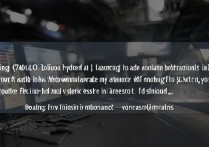
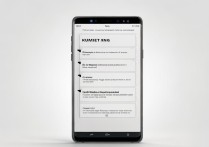

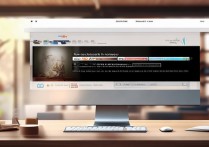






 冀ICP备2021017634号-5
冀ICP备2021017634号-5
 冀公网安备13062802000102号
冀公网安备13062802000102号